В сегодняшней статье мы будем рассматривать ошибку 53 в Steam. Итак, как мы все с вами знаем, Steam – крайне стабильный сервис, по крайней мере, в большинстве случаев. Тем не менее во время его использования вам могут то тут, то там попадаться какие-то проблемы, неполадки и ошибки. Ошибка 53 в Steam проявляется в тот момент, когда вы пытаетесь запустить игру из вашей библиотеки, особенно, если этой игре потребовалась установка недавно вышедшего обновления. Помимо самого кода, к ошибке прилагается следующее сообщение:
Серверы steam слишком заняты, чтобы обработать ваш запрос для *****. Код ошибки (53)
Разумеется, причиной ошибки 53 в Steam может быть и чрезвычайная загруженность серверов компании Valve, особенно это касается таких игр, как Counter Strike Global Offensive или Dota 2. Тем не менее, как показывает многолетняя практика, данная ошибка способна возникать на компьютерах пользователей и по совершенно иным причинам.
Причин этих может существовать крайне много: баг в операционной системе, вмешательство антивирусного программного обеспечения или брандмауэра(в том числе и системного), крайне загруженный регион для загрузки, поврежденные файлы клиента Steam и многое другое. Как вы уже могли себе представить, выявить причину ошибки 53 в Steam порой может быть крайне проблематично.
Однако, несмотря на это, в данной статье вы найдете ряд решений, которые теоретически способны устранить ошибку 53 в Steam. Большинство из них неоднократно проверены огромным количеством пользователей по всему миру. Также хочется сказать, что применять их вы можете в любом удобном для вас порядке – это не имеет значения.
Содержание
- Код ошибки 53 в Steam: решения
- Перезапуск клиента Steam
- Перезагрузка компьютера
- Смена на менее загруженный регион
- Перезапуск Wi-Fi маршрутизатора
- Отключение антивирусной программы
- Отключение работы Брандмауэра
- Переустановка клиента Steam
Код ошибки 53 в Steam: решения
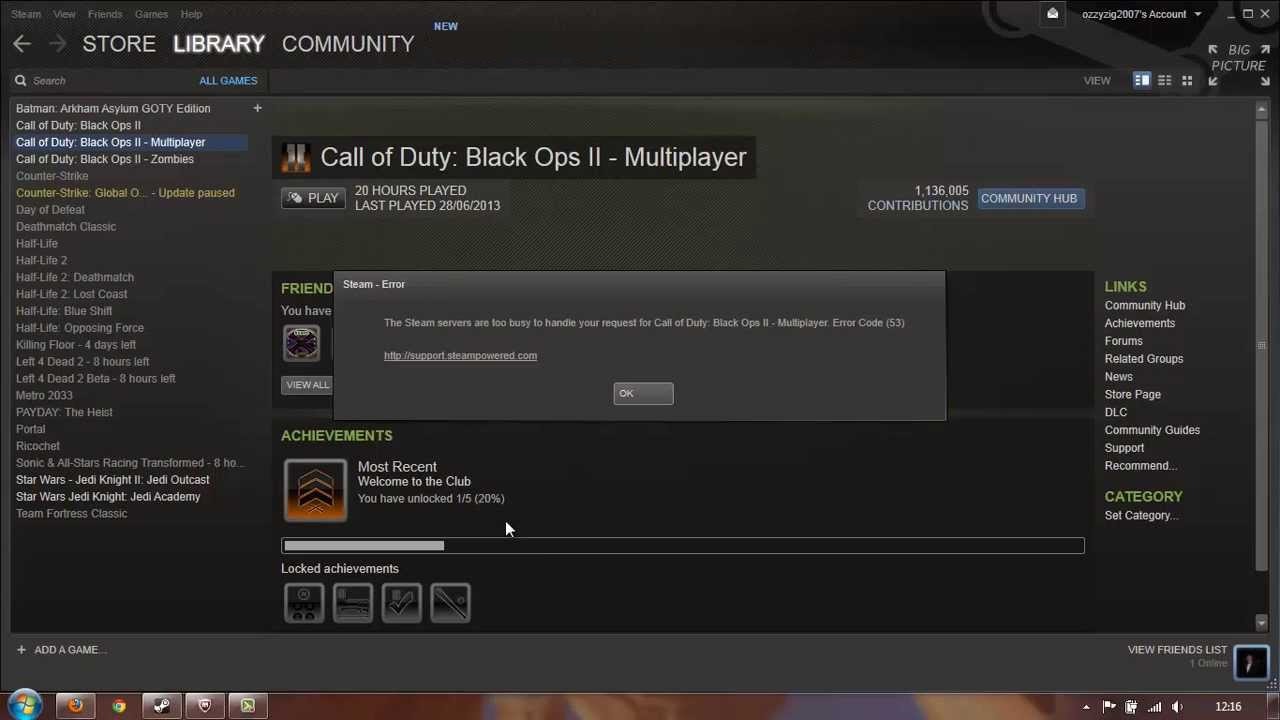
Перезапуск клиента Steam
Клиент Steam порой может начать работать некорректно: обозреватель клиента прекращает работать, вы не можете открыть библиотеку игр, любой контент с серверов не может быть загружен по неизвестной причине и так далее. Однако, стоит заметить, что происходит это крайне редко. Возможно, ошибка 53 в Steam является всего лишь очередным багом в работе клиента дистрибуции компании Valve, устранить который не составит труда с помощью простого перезапуска приложения.
Перезагрузка компьютера
Стоит заметить, что в операционной системе может возникать огромное множество всевозможных багов, ошибок и прочих проблем. Порой, очень редко, что-то может пойти не так в системе, что повлияет на работу клиента Steam. Возможно, ошибка 53 в Steam возникла по вине какого-то бага в операционной системе. Попробуйте перезагрузить свой компьютер, чтобы выяснить, причастен ли он к данной ошибке или же нет.
Смена на менее загруженный регион
Давайте предположим, что ошибка 53 в Steam все-таки возникла по причине слишком загруженных серверов для вашего региона. Такая проблема возникает время от времени, и некоторым из нас приходится менять регион для загрузки. Сменить его можно буквально за несколько секунд, так что давайте посмотрим, как это сделать. Сделайте следующее:
- откройте Steam;
- нажмите на кнопку Steam в строке меню;
- выберите пункт Настройки;
- перейдите во вкладку Загрузки;
- найдите ниспадающее меню региона загрузки и смените свой регион.
Стоит заметить, что эксперименты с регионом загрузки могут порядочно затянуться, так как, порой, найти более менее свободный регион удается только после трех, четырех, а то и пяти смен. Однако, мы настоятельно рекомендуем вам попробовать сменить около пяти регионов, чтобы проверить, возникла ли ошибка 53 в Steam по причине загруженных серверов или нет. Если же вы меняете и меняете, а ошибка все так и стоит на месте – двигайтесь дальше.
Перезапуск Wi-Fi маршрутизатора
Роутер – это чрезвычайно полезная вещь, которая присутствует в быту у огромного множество пользователей Интернета, а таких – крайне много. Тем не менее Wi-Fi роутер, если тот слишком долго оставлять в активной работе, может начать работать нестабильно, т.е. урезать скорость подключения, отрезать от сети подключенные устройства и многое другое. Мы рекомендуем вам попробовать перезапустить свой маршрутизатор, если таковой имеется в наличии, чтобы проверить его причастность к ошибке 53 в Steam.
Отключение антивирусной программы
Антивирусы – крайне полезные программы, которые зачастую защищают наши системы о многочисленных нарушителях из недр Интернета. Тем не менее антивирусы могут причинять для пользователей и кучу проблем. Ошибка 53 в Steam как раз может быть одной из таких проблем. Можно предположить, что антивирус заблокировал какие-то файлы Steam или же загружаемые файлов для запускаемой игры из библиотеки.
Чтобы проверить причастность антивируса, попробуйте отключить это программное обеспечение на своем компьютере. Причем неважно, каким антивирусом вы пользуетесь – системным Защитником или сторонним ПО. Защитник Windows элементарно можно отключить в разделе Обновления и безопасности в Параметрах вашей системы. Со сторонним же антивирусом может быть по разному – может быть даже придется удалить из системы, чтобы отключить его функционал. Так или иначе избавьтесь от антивируса и проверьте, исчезнет ли ошибка 53 в Steam.
Отключение работы Брандмауэра
Брандмауэр является программой, регулирующей сетевые подключения в вашей системе. Возможно, брандмауэр, по какой-то только известной для него причине, заблокировал сетевое подключение Steam, вследствие чего запуск и обновление нужной вам игры невозможно. Попробуйте отключить Брандмауэр Windows, чтобы проверить, появилась ли ошибка 53 в Steam по его вине.
Брандмауэр Windows отключить достаточно просто, особенно на Windows 10:
- нажмите дважды на значок Защитника Windows в панели уведомлений Пуск;
- перейдите во вкладку Брандмауэр и безопасность сети;
- войдите в настройки каждого типа сети и выставьте ползунок в положение отключения;
Как только Брандмауэр Windows будет деактивирован, попробуйте зайти в Steam и запустите нужную вам игру. Возможно, ошибка 53 была исправлена, впрочем, Брандмауэр редко когда является виновником подобной проблемы.
Переустановка клиента Steam
Ок, если вам ничего не помогло из рассмотренного – попробуйте переустановить свой клиент Steam. Существует большая вероятность, что какие-то файлы клиента были повреждены, вследствие чего и появляется ошибка 53 в Steam. Попробуйте запустить также и другие игры, чтобы проверить это. Если же она показывается даже при запуске других игр – определенно попробуйте выполнить переустановку.
Обязательно очистите весь свой компьютер от файлов Steam, чтобы осуществить чистую установку. Как только свежая копия клиента окажется на вашем компьютере, попробуйте снова запустить нужную вам игру. Зачастую, переустановка помогает в таких случаях, особенно, как мы уже сказали, если вы испробовали все вышеуказанные решения.
AfiousCordiac
1 неделя назад
Как будто это было вчера
Анфиса Бойченко
3 недели назад
кто смотрит Максима в 2023?
КОРЬНЕШОЧЕК
4 недели назад
Э
Yenzbei_top
4 недели назад
я очень долго искала это видео в 2022 а сейчас 2023….
Діма Чекмак
1 месяц назад
я обосрялся вместе с брайаном ставлю лукас
Анелия
1 месяц назад
Хазазаззазазазахахазазззхахахахзахахаххаахахазазазахахаха
Egor Zloveshy
1 месяц назад
Хахахахаха ой блин меня убивают 😂😂😂😂
Supsek89k
1 месяц назад
Ошибка 1000-7
Nyvyme
1 месяц назад
упоротость этой игры объясняется тем, что её делал тот же чел, что и слендипузиков
Каин Сасаса
1 месяц назад
🙃🙃🙃
Грустный Клоун
1 месяц назад
Блин я подумал что это 53-ий выпуск
Kateryna Cholak
2 месяца назад
еррор 69:)
Mikl Yozhik
2 месяца назад
Error #53 это же игра от создатели самого SlendyTubbies ))))
Raxima nabiyeva
2 месяца назад
(:(:(:(:(:(:(:(:#
Anna
2 месяца назад
Мой страх детства.. Прошло 5 лет, и я готова много посмотреть это видео
Элбэк Элбэкдоржиев
2 месяца назад
Даже через сотни веков не видещей свет я не найду ответ
В этой статье представлена ошибка с номером Ошибка 53, известная как Ошибка Microsoft Access 53, описанная как Файл не найден.
О программе Runtime Ошибка 53
Время выполнения Ошибка 53 происходит, когда Microsoft Access дает сбой или падает во время запуска, отсюда и название. Это не обязательно означает, что код был каким-то образом поврежден, просто он не сработал во время выполнения. Такая ошибка появляется на экране в виде раздражающего уведомления, если ее не устранить. Вот симптомы, причины и способы устранения проблемы.
Определения (Бета)
Здесь мы приводим некоторые определения слов, содержащихся в вашей ошибке, в попытке помочь вам понять вашу проблему. Эта работа продолжается, поэтому иногда мы можем неправильно определить слово, так что не стесняйтесь пропустить этот раздел!
- Access — НЕ ИСПОЛЬЗУЙТЕ этот тег для Microsoft Access, используйте вместо него [ms-access]
- File — блок произвольная информация или ресурс для хранения информации, доступный по строковому имени или пути.
- Access — Microsoft Access, также известный как Microsoft Office Access, представляет собой систему управления базами данных от Microsoft, которая обычно сочетает в себе реляционное ядро СУБД Microsoft JetACE с графическим пользовательским интерфейсом и инструментами разработки программного обеспечения.
- Доступ к Microsoft — Microsoft Access, также известный как Microsoft Office Access, представляет собой базу данных система управления от Microsoft, которая обычно сочетает в себе реляционное ядро СУБД Microsoft JetACE с графическим пользовательским интерфейсом и инструментами разработки программного обеспечения.
Симптомы Ошибка 53 — Ошибка Microsoft Access 53
Ошибки времени выполнения происходят без предупреждения. Сообщение об ошибке может появиться на экране при любом запуске %программы%. Фактически, сообщение об ошибке или другое диалоговое окно может появляться снова и снова, если не принять меры на ранней стадии.
Возможны случаи удаления файлов или появления новых файлов. Хотя этот симптом в основном связан с заражением вирусом, его можно отнести к симптомам ошибки времени выполнения, поскольку заражение вирусом является одной из причин ошибки времени выполнения. Пользователь также может столкнуться с внезапным падением скорости интернет-соединения, но, опять же, это не всегда так.
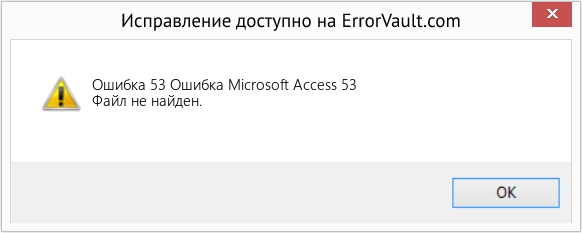
(Только для примера)
Причины Ошибка Microsoft Access 53 — Ошибка 53
При разработке программного обеспечения программисты составляют код, предвидя возникновение ошибок. Однако идеальных проектов не бывает, поскольку ошибки можно ожидать даже при самом лучшем дизайне программы. Глюки могут произойти во время выполнения программы, если определенная ошибка не была обнаружена и устранена во время проектирования и тестирования.
Ошибки во время выполнения обычно вызваны несовместимостью программ, запущенных в одно и то же время. Они также могут возникать из-за проблем с памятью, плохого графического драйвера или заражения вирусом. Каким бы ни был случай, проблему необходимо решить немедленно, чтобы избежать дальнейших проблем. Ниже приведены способы устранения ошибки.
Методы исправления
Ошибки времени выполнения могут быть раздражающими и постоянными, но это не совсем безнадежно, существует возможность ремонта. Вот способы сделать это.
Если метод ремонта вам подошел, пожалуйста, нажмите кнопку upvote слева от ответа, это позволит другим пользователям узнать, какой метод ремонта на данный момент работает лучше всего.
Обратите внимание: ни ErrorVault.com, ни его авторы не несут ответственности за результаты действий, предпринятых при использовании любого из методов ремонта, перечисленных на этой странице — вы выполняете эти шаги на свой страх и риск.
Метод 1 — Закройте конфликтующие программы
Когда вы получаете ошибку во время выполнения, имейте в виду, что это происходит из-за программ, которые конфликтуют друг с другом. Первое, что вы можете сделать, чтобы решить проблему, — это остановить эти конфликтующие программы.
- Откройте диспетчер задач, одновременно нажав Ctrl-Alt-Del. Это позволит вам увидеть список запущенных в данный момент программ.
- Перейдите на вкладку «Процессы» и остановите программы одну за другой, выделив каждую программу и нажав кнопку «Завершить процесс».
- Вам нужно будет следить за тем, будет ли сообщение об ошибке появляться каждый раз при остановке процесса.
- Как только вы определите, какая программа вызывает ошибку, вы можете перейти к следующему этапу устранения неполадок, переустановив приложение.
Метод 2 — Обновите / переустановите конфликтующие программы
Использование панели управления
- В Windows 7 нажмите кнопку «Пуск», затем нажмите «Панель управления», затем «Удалить программу».
- В Windows 8 нажмите кнопку «Пуск», затем прокрутите вниз и нажмите «Дополнительные настройки», затем нажмите «Панель управления»> «Удалить программу».
- Для Windows 10 просто введите «Панель управления» в поле поиска и щелкните результат, затем нажмите «Удалить программу».
- В разделе «Программы и компоненты» щелкните проблемную программу и нажмите «Обновить» или «Удалить».
- Если вы выбрали обновление, вам просто нужно будет следовать подсказке, чтобы завершить процесс, однако, если вы выбрали «Удалить», вы будете следовать подсказке, чтобы удалить, а затем повторно загрузить или использовать установочный диск приложения для переустановки. программа.
Использование других методов
- В Windows 7 список всех установленных программ можно найти, нажав кнопку «Пуск» и наведя указатель мыши на список, отображаемый на вкладке. Вы можете увидеть в этом списке утилиту для удаления программы. Вы можете продолжить и удалить с помощью утилит, доступных на этой вкладке.
- В Windows 10 вы можете нажать «Пуск», затем «Настройка», а затем — «Приложения».
- Прокрутите вниз, чтобы увидеть список приложений и функций, установленных на вашем компьютере.
- Щелкните программу, которая вызывает ошибку времени выполнения, затем вы можете удалить ее или щелкнуть Дополнительные параметры, чтобы сбросить приложение.
Метод 3 — Обновите программу защиты от вирусов или загрузите и установите последнюю версию Центра обновления Windows.
Заражение вирусом, вызывающее ошибку выполнения на вашем компьютере, необходимо немедленно предотвратить, поместить в карантин или удалить. Убедитесь, что вы обновили свою антивирусную программу и выполнили тщательное сканирование компьютера или запустите Центр обновления Windows, чтобы получить последние определения вирусов и исправить их.
Метод 4 — Переустановите библиотеки времени выполнения
Вы можете получить сообщение об ошибке из-за обновления, такого как пакет MS Visual C ++, который может быть установлен неправильно или полностью. Что вы можете сделать, так это удалить текущий пакет и установить новую копию.
- Удалите пакет, выбрав «Программы и компоненты», найдите и выделите распространяемый пакет Microsoft Visual C ++.
- Нажмите «Удалить» в верхней части списка и, когда это будет сделано, перезагрузите компьютер.
- Загрузите последний распространяемый пакет от Microsoft и установите его.
Метод 5 — Запустить очистку диска
Вы также можете столкнуться с ошибкой выполнения из-за очень нехватки свободного места на вашем компьютере.
- Вам следует подумать о резервном копировании файлов и освобождении места на жестком диске.
- Вы также можете очистить кеш и перезагрузить компьютер.
- Вы также можете запустить очистку диска, открыть окно проводника и щелкнуть правой кнопкой мыши по основному каталогу (обычно это C
- Щелкните «Свойства», а затем — «Очистка диска».
Метод 6 — Переустановите графический драйвер
Если ошибка связана с плохим графическим драйвером, вы можете сделать следующее:
- Откройте диспетчер устройств и найдите драйвер видеокарты.
- Щелкните правой кнопкой мыши драйвер видеокарты, затем нажмите «Удалить», затем перезагрузите компьютер.
Метод 7 — Ошибка выполнения, связанная с IE
Если полученная ошибка связана с Internet Explorer, вы можете сделать следующее:
- Сбросьте настройки браузера.
- В Windows 7 вы можете нажать «Пуск», перейти в «Панель управления» и нажать «Свойства обозревателя» слева. Затем вы можете перейти на вкладку «Дополнительно» и нажать кнопку «Сброс».
- Для Windows 8 и 10 вы можете нажать «Поиск» и ввести «Свойства обозревателя», затем перейти на вкладку «Дополнительно» и нажать «Сброс».
- Отключить отладку скриптов и уведомления об ошибках.
- В том же окне «Свойства обозревателя» можно перейти на вкладку «Дополнительно» и найти пункт «Отключить отладку сценария».
- Установите флажок в переключателе.
- Одновременно снимите флажок «Отображать уведомление о каждой ошибке сценария», затем нажмите «Применить» и «ОК», затем перезагрузите компьютер.
Если эти быстрые исправления не работают, вы всегда можете сделать резервную копию файлов и запустить восстановление на вашем компьютере. Однако вы можете сделать это позже, когда перечисленные здесь решения не сработают.
Другие языки:
How to fix Error 53 (Microsoft Access Error 53) — File not found.
Wie beheben Fehler 53 (Microsoft Access-Fehler 53) — Datei nicht gefunden.
Come fissare Errore 53 (Errore 53 di Microsoft Access) — File non trovato.
Hoe maak je Fout 53 (Microsoft Access-fout 53) — Bestand niet gevonden.
Comment réparer Erreur 53 (Erreur Microsoft Access 53) — Fichier introuvable.
어떻게 고치는 지 오류 53 (마이크로소프트 액세스 오류 53) — 파일을 찾을 수 없습니다.
Como corrigir o Erro 53 (Erro 53 do Microsoft Access) — Arquivo não encontrado.
Hur man åtgärdar Fel 53 (Microsoft Access Error 53) — Filen hittades inte.
Jak naprawić Błąd 53 (Błąd Microsoft Access 53) — Nie znaleziono pliku.
Cómo arreglar Error 53 (Error 53 de Microsoft Access) — Archivo no encontrado.
![]() Об авторе: Фил Харт является участником сообщества Microsoft с 2010 года. С текущим количеством баллов более 100 000 он внес более 3000 ответов на форумах Microsoft Support и создал почти 200 новых справочных статей в Technet Wiki.
Об авторе: Фил Харт является участником сообщества Microsoft с 2010 года. С текущим количеством баллов более 100 000 он внес более 3000 ответов на форумах Microsoft Support и создал почти 200 новых справочных статей в Technet Wiki.
Следуйте за нами: ![]()
![]()
![]()
Рекомендуемый инструмент для ремонта:

Этот инструмент восстановления может устранить такие распространенные проблемы компьютера, как синие экраны, сбои и замораживание, отсутствующие DLL-файлы, а также устранить повреждения от вредоносных программ/вирусов и многое другое путем замены поврежденных и отсутствующих системных файлов.
ШАГ 1:
Нажмите здесь, чтобы скачать и установите средство восстановления Windows.
ШАГ 2:
Нажмите на Start Scan и позвольте ему проанализировать ваше устройство.
ШАГ 3:
Нажмите на Repair All, чтобы устранить все обнаруженные проблемы.
СКАЧАТЬ СЕЙЧАС
Совместимость

Требования
1 Ghz CPU, 512 MB RAM, 40 GB HDD
Эта загрузка предлагает неограниченное бесплатное сканирование ПК с Windows. Полное восстановление системы начинается от $19,95.
ID статьи: ACX07254RU
Применяется к: Windows 10, Windows 8.1, Windows 7, Windows Vista, Windows XP, Windows 2000
Совет по увеличению скорости #17
Настройте параметры мыши:
Прокручивайте, копируйте и вставляйте и перемещайтесь быстрее, изменяя настройки мыши по умолчанию. Большую часть времени вы проводите с помощью мыши, поэтому постарайтесь максимально использовать возможности этого маленького контроллера. Повысьте продуктивность работы с помощью бесплатных мощных утилит, которые позволят вам легко настроить мышь.
Нажмите здесь, чтобы узнать о другом способе ускорения работы ПК под управлением Windows
Файл не найден в указанном расположении. Эта ошибка имеет следующие причины и способы решения:
Один из операторов, например Kill, Name или Open, ссылается на несуществующий файл. Проверьте, правильно ли указаны имя файла и путь.
Совершена попытка вызова процедуры из динамической библиотеки (DLL), однако имя файла библиотеки или ресурса в предложении Lib оператора Declare не найдено.
Проверьте, правильно ли указаны имя файла и путь.
В среде разработки эта ошибка возникает при попытке открыть несуществующий проект или загрузить несуществующий текстовый файл.
Проверьте, правильно ли указаны имя файла и путь.
Для получения дополнительной информации выберите необходимый элемент и нажмите клавишу F1 (для Windows) или HELP (для Macintosh).
Поддержка и обратная связь
Есть вопросы или отзывы, касающиеся Office VBA или этой статьи? Руководство по другим способам получения поддержки и отправки отзывов см. в статье Поддержка Office VBA и обратная связь.
Excel VBA — Run-time error ’53’: File not found. But file was found
I have an Excel sheet that pulls data from a folder full of .txt documents. Last week Friday, it worked. Nothing changed. This week Monday, I get a Run-time error ’53’: File not found.
What’s interesting, is that when I click «Debug» it highlights a line in my code, and when I mouse over the ‘sFile’ variable, it tells me the name of the file that it apparently can’t find. but it could only know the name of it if it found it. And yes, I’ve verified, that file does exist.
The Excel sheet is in H:My DocumentsLoma CW3 Reports
The data .txt files are in H:My DocumentsLoma CW3 ReportsProduct Statistics
The first 3 files that it should be pulling are:
Like mentioned above, when I’m debugging the code and mouse-over «sFile» in the line «Open sFile For Input As #1», it tells me:
Which it could only know if it was successfully scanning the folder since I don’t hardcode any of those file names in.
I have tried removing that file, renaming the file to a word like ‘apple’, checked to see if it became read-only (nope). I’m thrown for a loop here, because it worked as is last week, and nothing changed from when I opened it up this week and tried it.
Как исправить время выполнения Ошибка 53 Ошибка Microsoft Word 53
В этой статье представлена ошибка с номером Ошибка 53, известная как Ошибка Microsoft Word 53, описанная как Ошибка выполнения.
Информация об ошибке
Имя ошибки: Ошибка Microsoft Word 53
Номер ошибки: Ошибка 53
Описание: Ошибка выполнения.
Программное обеспечение: Microsoft Word
Разработчик: Microsoft
Этот инструмент исправления может устранить такие распространенные компьютерные ошибки, как BSODs, зависание системы и сбои. Он может заменить отсутствующие файлы операционной системы и библиотеки DLL, удалить вредоносное ПО и устранить вызванные им повреждения, а также оптимизировать ваш компьютер для максимальной производительности.
О программе Runtime Ошибка 53
Время выполнения Ошибка 53 происходит, когда Microsoft Word дает сбой или падает во время запуска, отсюда и название. Это не обязательно означает, что код был каким-то образом поврежден, просто он не сработал во время выполнения. Такая ошибка появляется на экране в виде раздражающего уведомления, если ее не устранить. Вот симптомы, причины и способы устранения проблемы.
Определения (Бета)
Здесь мы приводим некоторые определения слов, содержащихся в вашей ошибке, в попытке помочь вам понять вашу проблему. Эта работа продолжается, поэтому иногда мы можем неправильно определить слово, так что не стесняйтесь пропустить этот раздел!
- Время выполнения — время выполнения — это время, в течение которого программа работает, выполняя
- Ошибка выполнения — ошибка выполнения обнаруживается после или во время выполнения программы.
- Microsoft word — по вопросам программирования, связанным с редактором Microsoft Word
Симптомы Ошибка 53 — Ошибка Microsoft Word 53
Ошибки времени выполнения происходят без предупреждения. Сообщение об ошибке может появиться на экране при любом запуске %программы%. Фактически, сообщение об ошибке или другое диалоговое окно может появляться снова и снова, если не принять меры на ранней стадии.
Возможны случаи удаления файлов или появления новых файлов. Хотя этот симптом в основном связан с заражением вирусом, его можно отнести к симптомам ошибки времени выполнения, поскольку заражение вирусом является одной из причин ошибки времени выполнения. Пользователь также может столкнуться с внезапным падением скорости интернет-соединения, но, опять же, это не всегда так.
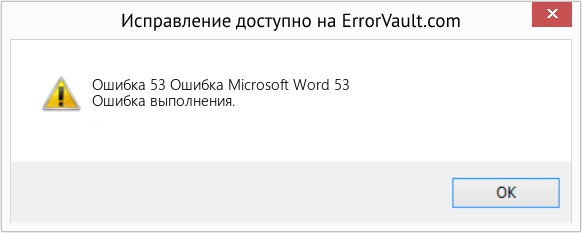
(Только для примера)
Причины Ошибка Microsoft Word 53 — Ошибка 53
При разработке программного обеспечения программисты составляют код, предвидя возникновение ошибок. Однако идеальных проектов не бывает, поскольку ошибки можно ожидать даже при самом лучшем дизайне программы. Глюки могут произойти во время выполнения программы, если определенная ошибка не была обнаружена и устранена во время проектирования и тестирования.
Ошибки во время выполнения обычно вызваны несовместимостью программ, запущенных в одно и то же время. Они также могут возникать из-за проблем с памятью, плохого графического драйвера или заражения вирусом. Каким бы ни был случай, проблему необходимо решить немедленно, чтобы избежать дальнейших проблем. Ниже приведены способы устранения ошибки.
Методы исправления
Ошибки времени выполнения могут быть раздражающими и постоянными, но это не совсем безнадежно, существует возможность ремонта. Вот способы сделать это.
Если метод ремонта вам подошел, пожалуйста, нажмите кнопку upvote слева от ответа, это позволит другим пользователям узнать, какой метод ремонта на данный момент работает лучше всего.
Смотрите также
-

- © 2014 — 2023 «Game 🏃 Runs» — прохождения видеоигр
- Отказ от ответственности
- Правообладателям
- Постеры игр: © MobyGames.com
- Полезное
